GroupDocs.Viewer .NET का उपयोग करके दस्तावेज़ अनुलग्नक को कैसे पुनर्प्राप्त करें और सहेजें
परिचय
क्या आप .NET का उपयोग करके दस्तावेज़ों में अनुलग्नकों को प्रबंधित करने में संघर्ष कर रहे हैं? .NET के लिए GroupDocs.Viewer के साथ, दस्तावेज़ अनुलग्नकों को निकालना और सहेजना सरल हो जाता है। यह ट्यूटोरियल आपको दस्तावेज़ से अनुलग्नकों को पुनर्प्राप्त करने और उन्हें अपने इच्छित स्थान पर सहेजने के बारे में मार्गदर्शन करेगा।
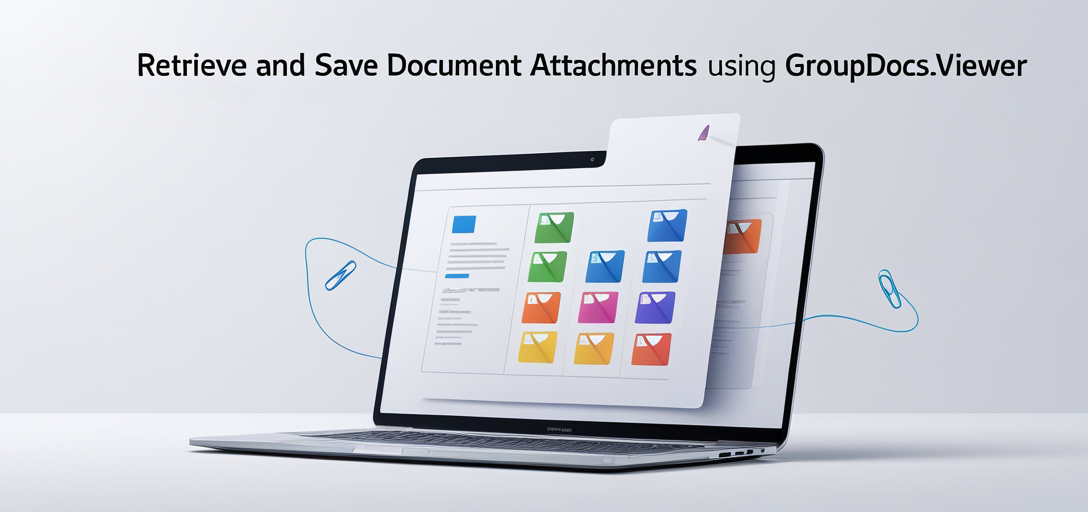
आप क्या सीखेंगे:
- .NET के लिए GroupDocs.Viewer सेट अप करना
- GroupDocs.Viewer का उपयोग करके अनुलग्नक पुनर्प्राप्त करना
- अनुलग्नकों को निर्दिष्ट निर्देशिका में सहेजना
- अन्य प्रणालियों के साथ एकीकरण के लिए सर्वोत्तम अभ्यास
आइये शुरू करने से पहले आवश्यक शर्तों पर नजर डालें!
आवश्यक शर्तें
इस समाधान को लागू करने से पहले, सुनिश्चित करें कि आपके पास निम्नलिखित हैं:
आवश्यक लाइब्रेरी और संस्करण
आपको GroupDocs.Viewer संस्करण 25.3.0 या बाद का संस्करण की आवश्यकता होगी.
पर्यावरण सेटअप आवश्यकताएँ
यह ट्यूटोरियल Visual Studio इंस्टॉल किए गए एक बुनियादी .NET डेवलपमेंट वातावरण को मानता है। सुनिश्चित करें कि आपका सिस्टम .NET Framework या .NET Core/5+/6+ के साथ संगत है।
ज्ञान पूर्वापेक्षाएँ
C# प्रोग्रामिंग से परिचित होना और .NET में फ़ाइल I/O संचालन की समझ लाभदायक होगी।
.NET के लिए GroupDocs.Viewer सेट अप करना
आरंभ करने के लिए, आपको GroupDocs.Viewer पैकेज स्थापित करना होगा। अपने सेटअप के आधार पर इन निर्देशों का पालन करें:
NuGet पैकेज मैनेजर कंसोल
Install-Package GroupDocs.Viewer -Version 25.3.0
.NET सीएलआई
dotnet add package GroupDocs.Viewer --version 25.3.0
लाइसेंस अधिग्रहण
ग्रुपडॉक्स एक निःशुल्क परीक्षण और लाइसेंस खरीदने या विस्तारित परीक्षण के लिए अस्थायी लाइसेंस प्राप्त करने का विकल्प प्रदान करता है।
- मुफ्त परीक्षण: यहां से डाउनलोड करें यहाँ.
- अस्थायी लाइसेंस: इसे प्राप्त करें इस लिंक यदि आपको अधिक समय चाहिए.
- खरीदना: यदि आप अपने उत्पादन परिवेश में एकीकृत करने के लिए तैयार हैं, तो लाइसेंस खरीदें यहाँ.
बुनियादी आरंभीकरण और सेटअप
इस बुनियादी सेटअप के साथ अपने प्रोजेक्ट में व्यूअर को आरंभ करें:
using System;
using GroupDocs.Viewer;
string filePath = "YOUR_DOCUMENT_DIRECTORY/SAMPLE_MSG_WITH_ATTACHMENTS";
using (Viewer viewer = new Viewer(filePath))
{
// अनुलग्नकों के साथ काम करने के लिए आपका कोड यहां जाएगा।
}
कार्यान्वयन मार्गदर्शिका
इस अनुभाग में, हम दो मुख्य विशेषताओं का पता लगाएंगे: दस्तावेज़ अनुलग्नकों को पुनः प्राप्त करना और सहेजना।
सुविधा 1: अनुलग्नक पुनः प्राप्त करें
अवलोकन दस्तावेज़ों को प्रबंधित करने में अनुलग्नकों को पुनः प्राप्त करना पहला कदम है। यह सुविधा आपको GroupDocs.Viewer का उपयोग करके दस्तावेज़ के भीतर सभी एम्बेडेड फ़ाइलों तक पहुँचने की अनुमति देती है।
चरण-दर-चरण कार्यान्वयन:
3.1 दस्तावेज़ पथ के साथ व्यूअर आरंभ करें
using (Viewer viewer = new Viewer(filePath))
{
// अनुलग्नकों को पुनः प्राप्त करने के लिए कोड यहां दिया जाएगा।
}
- क्यों: यह कोड आरंभ करता है
Viewerऑब्जेक्ट, जो दस्तावेज़ सामग्री तक पहुंचने के लिए आवश्यक है।
3.2 दस्तावेज़ से अनुलग्नक पुनर्प्राप्त करें
IList<Attachment> attachments = viewer.GetAttachments();
- यह क्या करता है: दस्तावेज़ के भीतर सभी अनुलग्नकों की सूची पुनर्प्राप्त करता है.
- पैरामीटर और वापसी मान:
GetAttachments()रिटर्नIListकाAttachmentऑब्जेक्ट, जिसमें प्रत्येक अनुलग्नक के बारे में मेटाडेटा शामिल होता है।
सुविधा 2: अनुलग्नक सहेजें
अवलोकन एक बार पुनर्प्राप्त करने के बाद, आप इन अनुलग्नकों को अपने इच्छित स्थान पर सहेज सकते हैं। यह कदम दस्तावेज़ के बाहर आसान पहुँच और प्रबंधन सुनिश्चित करता है।
चरण-दर-चरण कार्यान्वयन:
3.1 प्राप्त अनुलग्नकों पर पुनरावृत्ति करें
foreach (Attachment attachment in attachments)
{
string filePath = Path.Combine(outputDirectory, attachment.FileName);
using (FileStream outputStream = File.OpenWrite(filePath))
{
viewer.SaveAttachment(attachment, outputStream);
}
}
- क्यों: यह लूप प्रत्येक के माध्यम से पुनरावृत्त होता है
Attachmentऑब्जेक्ट को चुनता है और उसे निर्दिष्ट निर्देशिका में सहेजता है.
3.2 प्रत्येक अनुलग्नक सहेजें
viewer.SaveAttachment(attachment, outputStream);
- यह क्या करता है: अनुलग्नक डेटा को लेखन मोड में खोले गए फ़ाइल स्ट्रीम में सहेजता है।
- पैरामीटर और वापसी मान:
SaveAttachment()लेता हैAttachmentऔर एकFileStream, अनुलग्नक की सामग्री को स्ट्रीम में लिखना.
समस्या निवारण युक्तियों
- सुनिश्चित करें कि फ़ाइलों को पढ़ने और सहेजने दोनों के लिए सही निर्देशिका पथ निर्दिष्ट किए गए हैं।
- सत्यापित करें कि आपके अनुप्रयोग में इन निर्देशिकाओं को पढ़ने और इनमें लिखने के लिए आवश्यक अनुमतियाँ हैं।
व्यावहारिक अनुप्रयोगों
GroupDocs.Viewer को विभिन्न वास्तविक दुनिया अनुप्रयोगों में एकीकृत किया जा सकता है:
- ईमेल क्लाइंट: ईमेल संदेशों से अनुलग्नकों को स्वचालित रूप से निकालें और उन्हें स्थानीय रूप से या क्लाउड स्टोरेज में सहेजें।
- दस्तावेज़ प्रबंधन प्रणालियाँ: उपयोगकर्ताओं को एम्बेडेड फ़ाइलें डाउनलोड करने की अनुमति देकर दस्तावेज़ प्रबंधन को बेहतर बनाएँ।
- डेटा संग्रहण समाधान: अनुपालन उद्देश्यों के लिए दस्तावेजों को उनके अनुलग्नकों के साथ संरचित तरीके से संग्रहित करें।
प्रदर्शन संबंधी विचार
बड़े दस्तावेज़ों या अनेक अनुलग्नकों के साथ काम करते समय, इन अनुकूलनों पर विचार करें:
- अतुल्यकालिक प्रसंस्करण: UI को प्रतिक्रियाशील बनाए रखने के लिए अनुलग्नक प्रसंस्करण को पृष्ठभूमि थ्रेड्स पर स्थानांतरित करें।
- संसाधन प्रबंधन: बचना
Viewerसंसाधनों को मुक्त करने और मेमोरी लीक से बचने के लिए ऑब्जेक्ट्स को तुरंत अपडेट करें। - प्रचय संसाधन: यदि आप एकाधिक फाइलों पर काम कर रहे हैं, तो संसाधन खपत को प्रभावी ढंग से प्रबंधित करने के लिए उन्हें बैचों में संसाधित करें।
निष्कर्ष
आपने .NET के लिए GroupDocs.Viewer का उपयोग करके दस्तावेज़ अनुलग्नकों को पुनर्प्राप्त और सहेजना सीखा है। यह शक्तिशाली उपकरण एम्बेडेड दस्तावेज़ों के प्रबंधन को सुव्यवस्थित करता है, आपके एप्लिकेशन की क्षमताओं को बढ़ाता है।
अगले कदम: GroupDocs.Viewer की अतिरिक्त सुविधाओं को एकीकृत करके या इसे अपने द्वारा काम किए जा रहे अन्य सिस्टम से कनेक्ट करके आगे की खोज करें। अपनी विशिष्ट आवश्यकताओं के अनुरूप विभिन्न कॉन्फ़िगरेशन के साथ प्रयोग करें।
इस समाधान को लागू करने के लिए तैयार हैं? इसे आज़माएँ और देखें कि GroupDocs.Viewer आपके दस्तावेज़ प्रबंधन प्रक्रियाओं को कैसे बेहतर बना सकता है!
अक्सर पूछे जाने वाले प्रश्न अनुभाग
1. GroupDocs.Viewer के लिए न्यूनतम .NET संस्करण क्या है?
GroupDocs.Viewer .NET Framework 4.x, साथ ही .NET Core/5+/6+ का समर्थन करता है।
2. मैं GroupDocs.Viewer के साथ बड़ी फ़ाइलों को कैसे संभालूँ?
संसाधन उपयोग को कुशलतापूर्वक प्रबंधित करने के लिए अनुलग्नकों को बैचों में संसाधित करने और अतुल्यकालिक विधियों का उपयोग करने पर विचार करें।
3. क्या GroupDocs.Viewer एन्क्रिप्टेड दस्तावेज़ों के साथ काम कर सकता है?
हां, लेकिन आपको अपने दस्तावेज़ लोड करने की प्रक्रिया के भाग के रूप में आवश्यक डिक्रिप्शन कुंजी या पासवर्ड प्रदान करने होंगे।
4. क्या मेरे द्वारा प्राप्त किये जा सकने वाले अनुलग्नकों की संख्या की कोई सीमा है?
GroupDocs.Viewer कोई स्पष्ट सीमा नहीं लगाता है, लेकिन सिस्टम संसाधनों और अनुलग्नक आकार के आधार पर प्रदर्शन भिन्न हो सकता है।
5. अनुलग्नकों को पुनः प्राप्त करने के लिए GroupDocs.Viewer द्वारा कौन से फ़ाइल स्वरूप समर्थित हैं?
GroupDocs.Viewer पीडीएफ, वर्ड दस्तावेज़, स्प्रेडशीट और अन्य सहित दस्तावेज़ प्रारूपों की एक विस्तृत श्रृंखला का समर्थन करता है।
संसाधन
- दस्तावेज़ीकरण: ग्रुपडॉक्स व्यूअर .NET दस्तावेज़ीकरण
- एपीआई संदर्भ: ग्रुपडॉक्स व्यूअर API संदर्भ
- डाउनलोड करना: .NET के लिए GroupDocs व्यूअर प्राप्त करें
- खरीदना: लाइसेंस खरीदें
- मुफ्त परीक्षण: निःशुल्क संस्करण आज़माएँ
- अस्थायी लाइसेंस: अस्थायी लाइसेंस प्राप्त करें
- सहायता: ग्रुपडॉक्स सहायता फ़ोरम
अब जब आपके पास सभी संसाधन और ज्ञान हैं, तो अपनी परियोजनाओं में GroupDocs.Viewer को लागू करने में गोता लगाएँ!